Ak chcete sledovať videá či hrať hry na mobile a premietať obraz na televízor, tento návod je pre vás. Výhodou je, že nepotrebujete na to žiadnu aplikáciu, ktorá väčšinou zapríčiní, že sa vám obraz podarí premietať na televízore, avšak nie bez sekania. S týmto sa potýkajú hlavne používatelia Samsung zariadení, kedy funkcia Zrkadlenia nestíha premietať obraz vo vysokej kvalite. Ako na to pomocou USB kábla? Povieme si v článku.
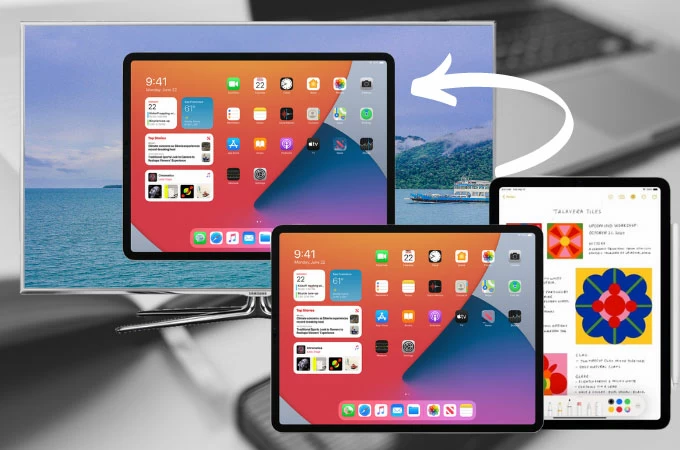
Zdroj: apowersoft.com
Krok za krokom
Prvým krokom je nájsť USB port na televízore. Na moderných televízoroch sú pomerne bežné, ale je možné, že ich váš súčasný model televízora nemá. Ak má váš televízor USB port, nájdete ho medzi ostatnými konektormi na boku či spodnej strane televízora.
Keď nájdete port, zapojte USB kábel do vášho zariadenia a druhý koniec do televízora. Následne pripojte zariadenie, aby ste zistili, či sa začne nabíjať. Toto je najefektívnejší spôsob, ako zistiť, či sa telefón počas používania nabíja.
Vyhnite sa pripájaniu USB rozbočovačov a iných rozširujúcich zariadení do USB portov vášho televízora. Nemusí ich podporovať a môže spôsobiť ďalšie problémy. Zvážte namiesto toho dlhší kábel USB, ktorý vám poskytne trochu väčší prístup.
Ako ďalej?
Nechajte svoj telefón zapojený a hľadajte tlačidlo Zdroj na diaľkovom ovládači televízora. Môže to byť aj na bočnej strane televízora alebo dostupné v ponuke televízora pod položkou Zdroj. Vyberte možnosť USB.
Teraz by ste na televízore mali vidieť obrazovku telefónu. Ak si chcete pozrieť film, budete musieť otočiť telefón vodorovne, aby sa aktivovala celá obrazovka. Zvážte použitie stojanu na udržanie telefónu v danej polohe alebo vypnite otáčanie obrazovky v nastaveniach telefónu.
Čo ak váš televízor nemá USB port?
Ak váš televízor nemá USB port, môžete ho pridať. Telefón môžete pripojiť pomocou adaptéra HDMI do USB. Jednoducho pripojte telefón k USB strane adaptéra a zapojte koniec HDMI do voľného portu. Potom nastavte svoj televízor na tento port a pokračujte.
Má to však svoje negatívne stránky:
- Je nepravdepodobné, že tento spôsob nebude nabíjať váš telefón
- Pripojenie nemusí byť také rýchle ako bezdrôtové pripojenie

Zdroj: apowersoft.com
Čo ak televízor nevidí zariadenie?
Niektoré televízory sú navrhnuté tak, aby si brali čokoľvek pripojené k ich USB ako externú jednotku, aj keď majú svoje vlastné procesory. Aj v tejto situácií budete musieť použiť HDMI na USB kábel. Až tak váš televízor rozpozná telefón a obe zariadenia budú môcť fungovať.
Prečo bezdrôtové prenášanie obrazu častokrát nefunguje správne? Prvým problémom je stabilita. Dáta sa presúvajú z internetu, do telefónu, do televízora a ešte ďalej. Všetko to prebieha v krátkom čase, čo zvyšuje šancu, že to niekde začne sekať.
Týka sa to hlavne videohovor a veľkých hier. Aj keď váš telefón a televízor spolu komunikujú priamo, stále existujú problémy. Váš telefón a televízor vzájomne komunikujú pomocou rádia. V niektorých prípadoch medzi sebou komunikujú prostredníctvom routra.
Aby toho nebolo málo, váš telefón, televízor a router vykonávajú iné úlohy na pozadí. Ktorúkoľvek zo spomenutých technológií môže prevalcovať náhly dopyt od iných programov. Ak by to všetko nestačilo, máte batériu na starosti.
Batéria a káblové pripojenie
Aj keď môžete pripojiť telefón počas prenášania, ak sa ponoríte do filmu alebo hry, môžete zabudnúť, kým nebude príliš neskoro. Aj keď si včas spomeniete, nízka batéria môže spôsobiť, že váš telefón bude „uprednostňovať“ určité funkcie, aby zostal zapnutý.
Využitie USB kábla odstráni veľa z týchto problémov. Vaše zariadenie a váš televízor môžu zdieľať údaje priamo, namiesto toho, aby sa spoliehali na váš smerovač alebo prípadné prerušené priame bezdrôtové pripojenie.
V závislosti od dizajnu vášho televízora môže napájať priamo vaše zariadenie. A namiesto prenášania z vášho zariadenia cez sprostredkovateľa, ako je váš router alebo zariadenie, ako je Google Chromecast, váš televízor bude s vaším zariadením zaobchádzať oddelene.

Zdroj: wikihow.com
Záver
Pripojenie telefónu k televízoru vám poskytne príjemnejší a pohodlnejší zážitok zo sledovania. Ak ste si predplatili Formulu 1, Netflix či Youtube alebo si chcete zahrať nejakú hru, zdieľanie pomocou USB kábla vám vyrieši množstvo problémov.
